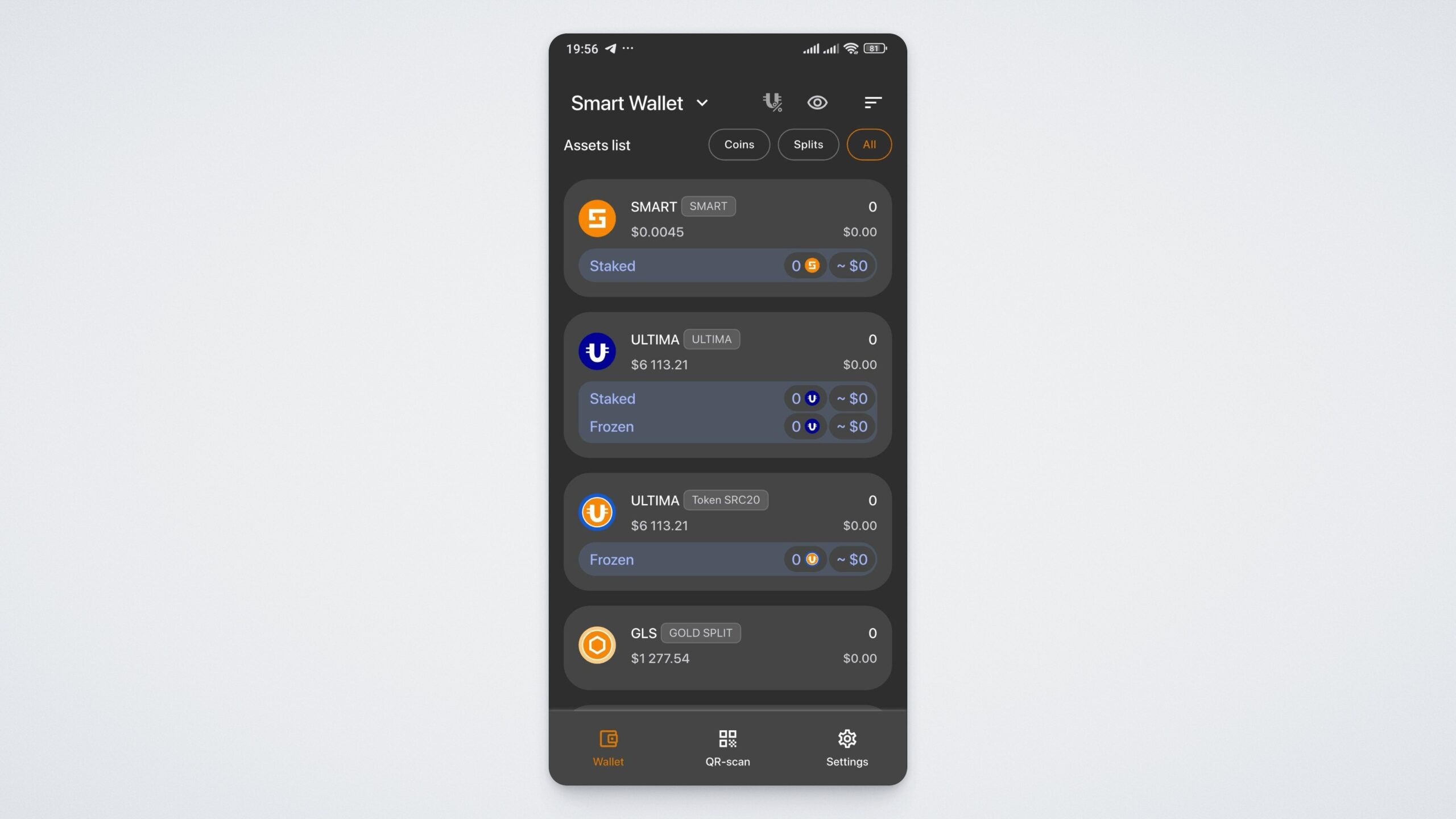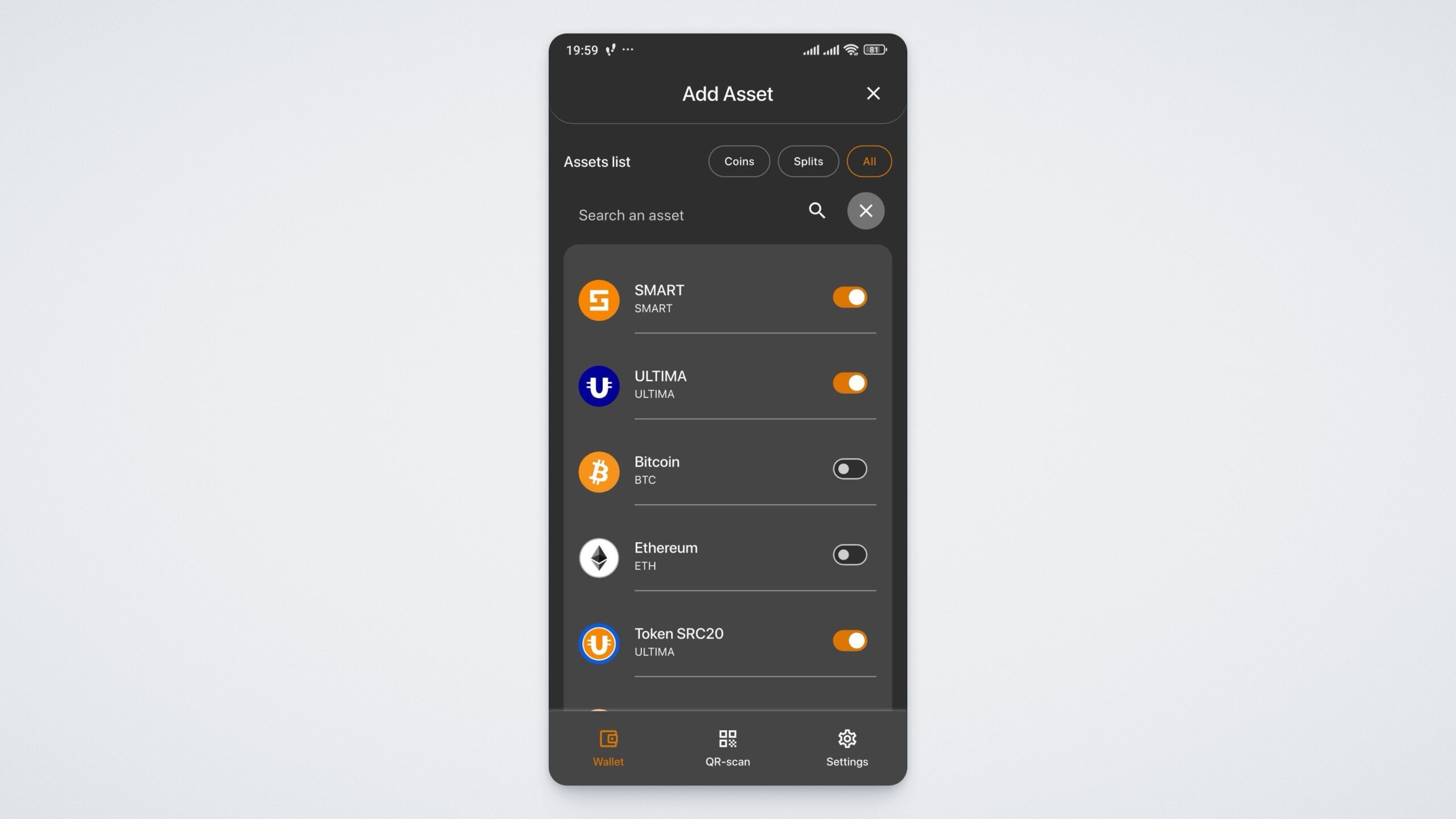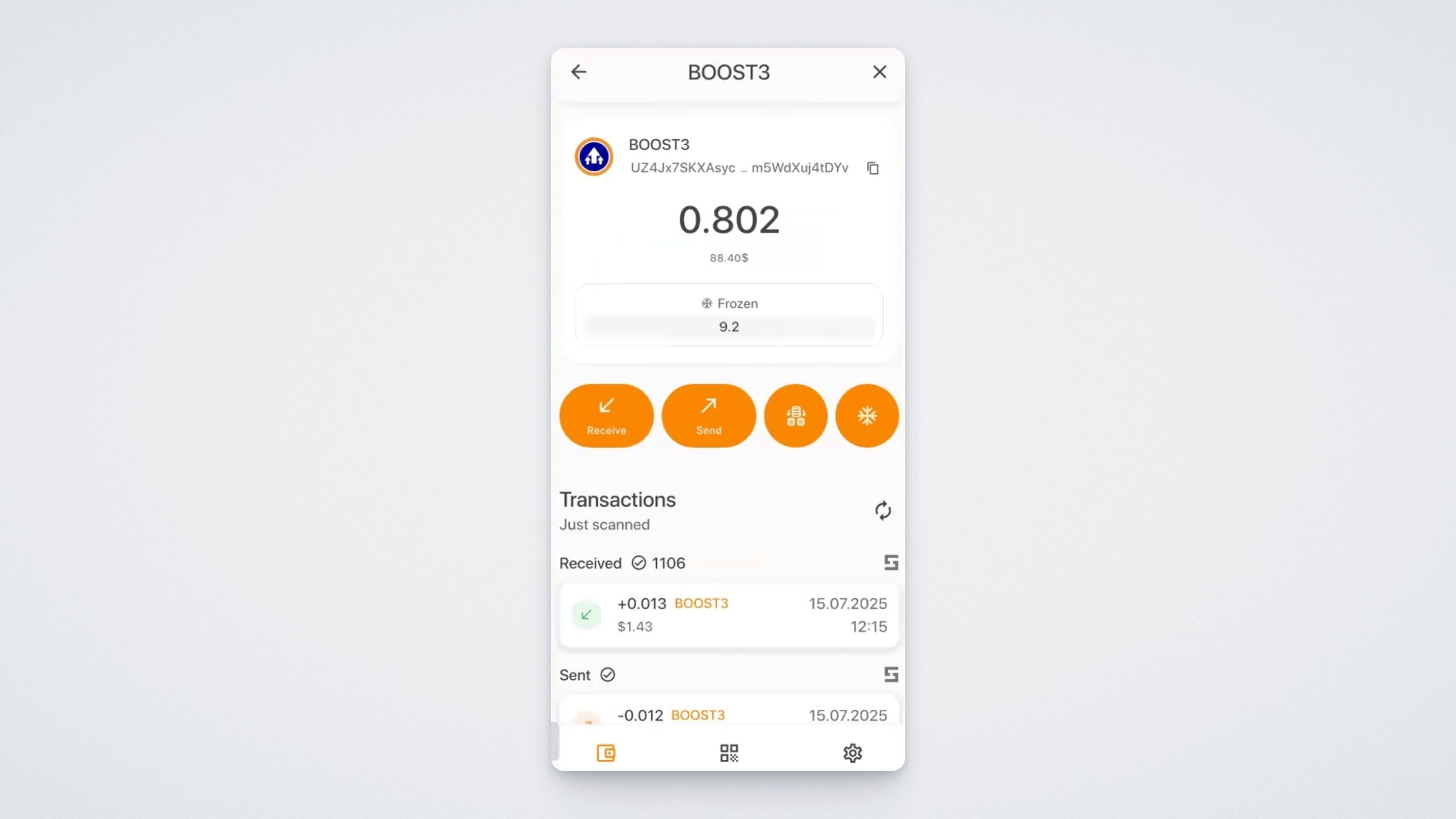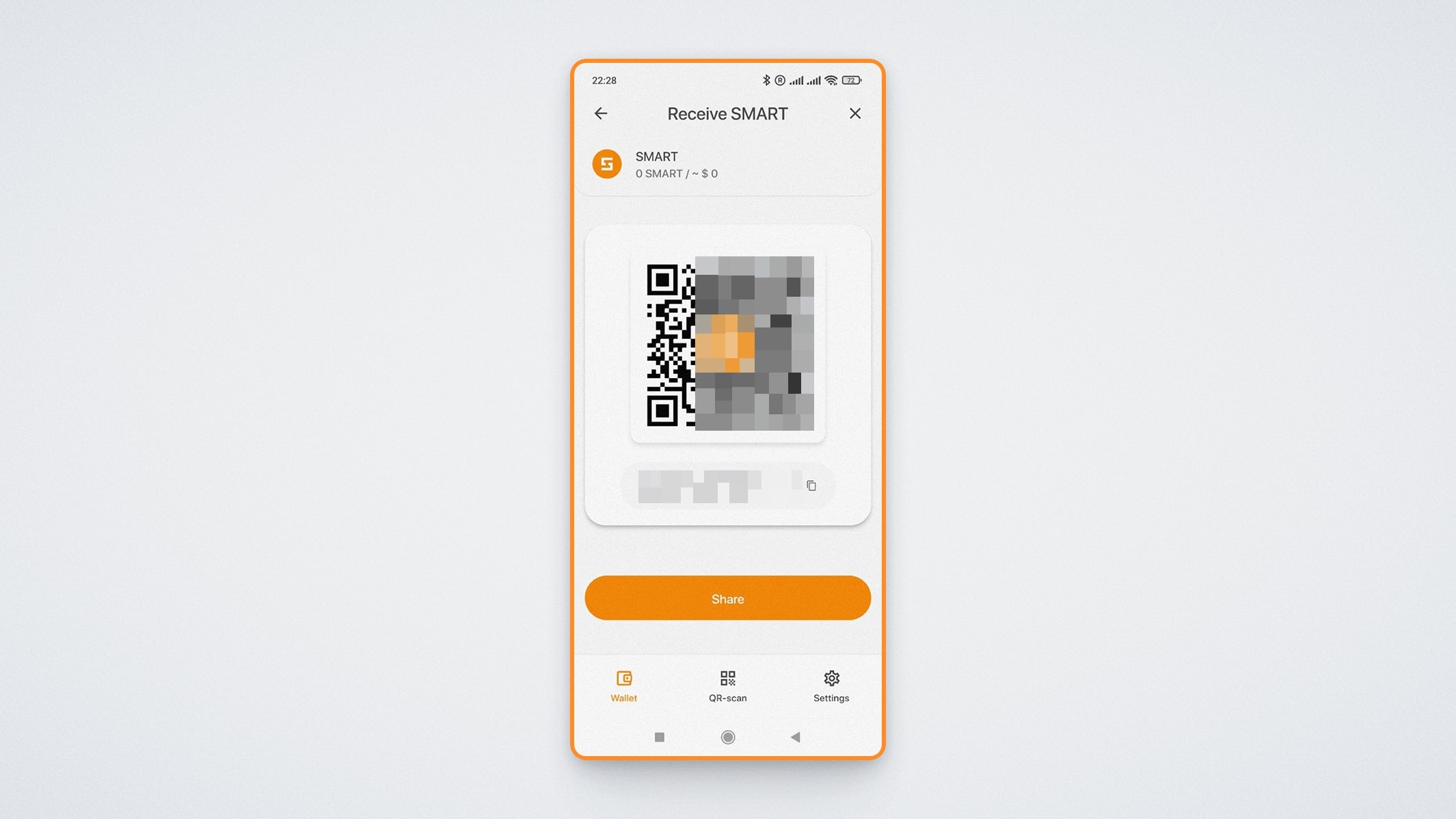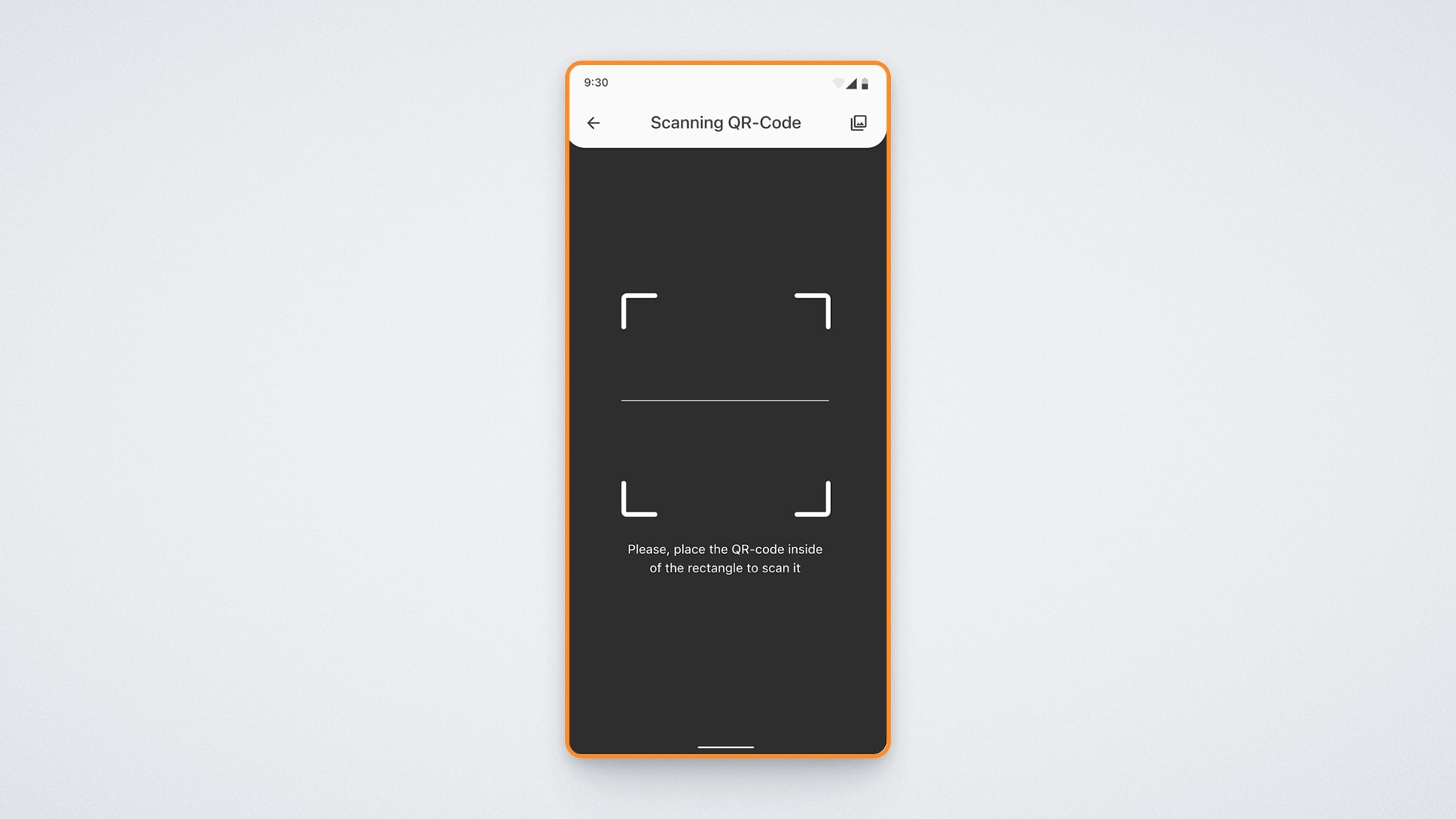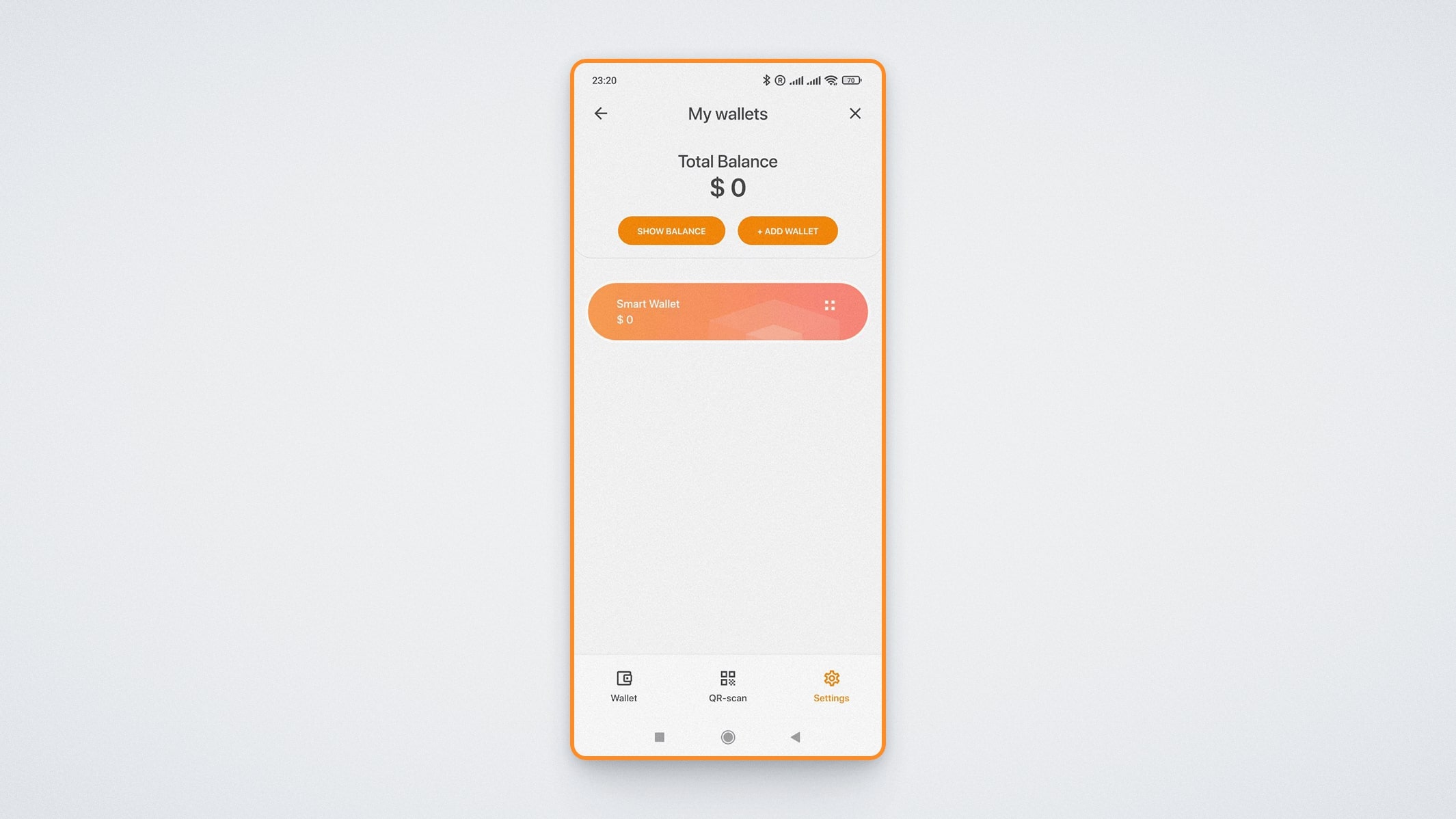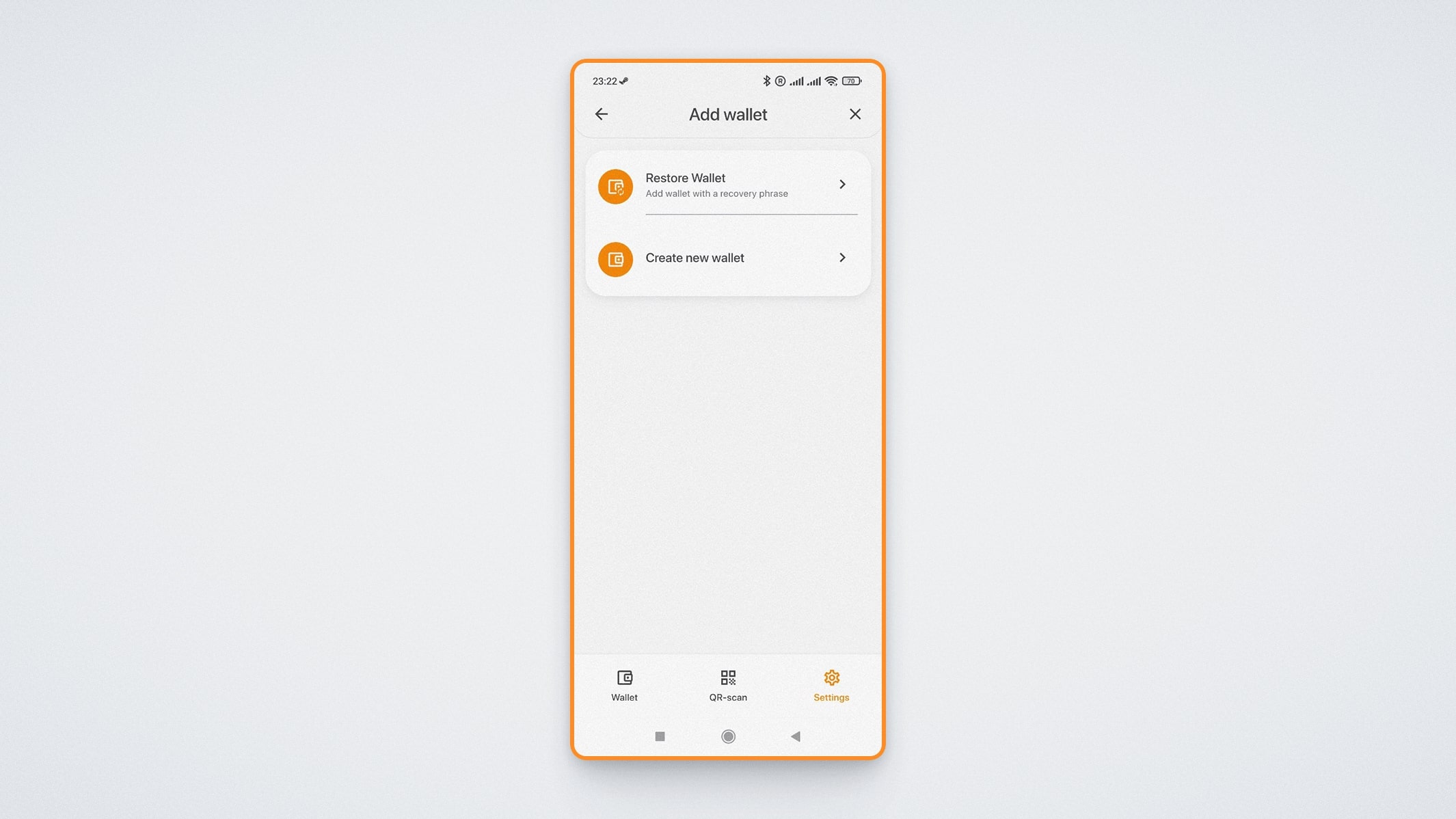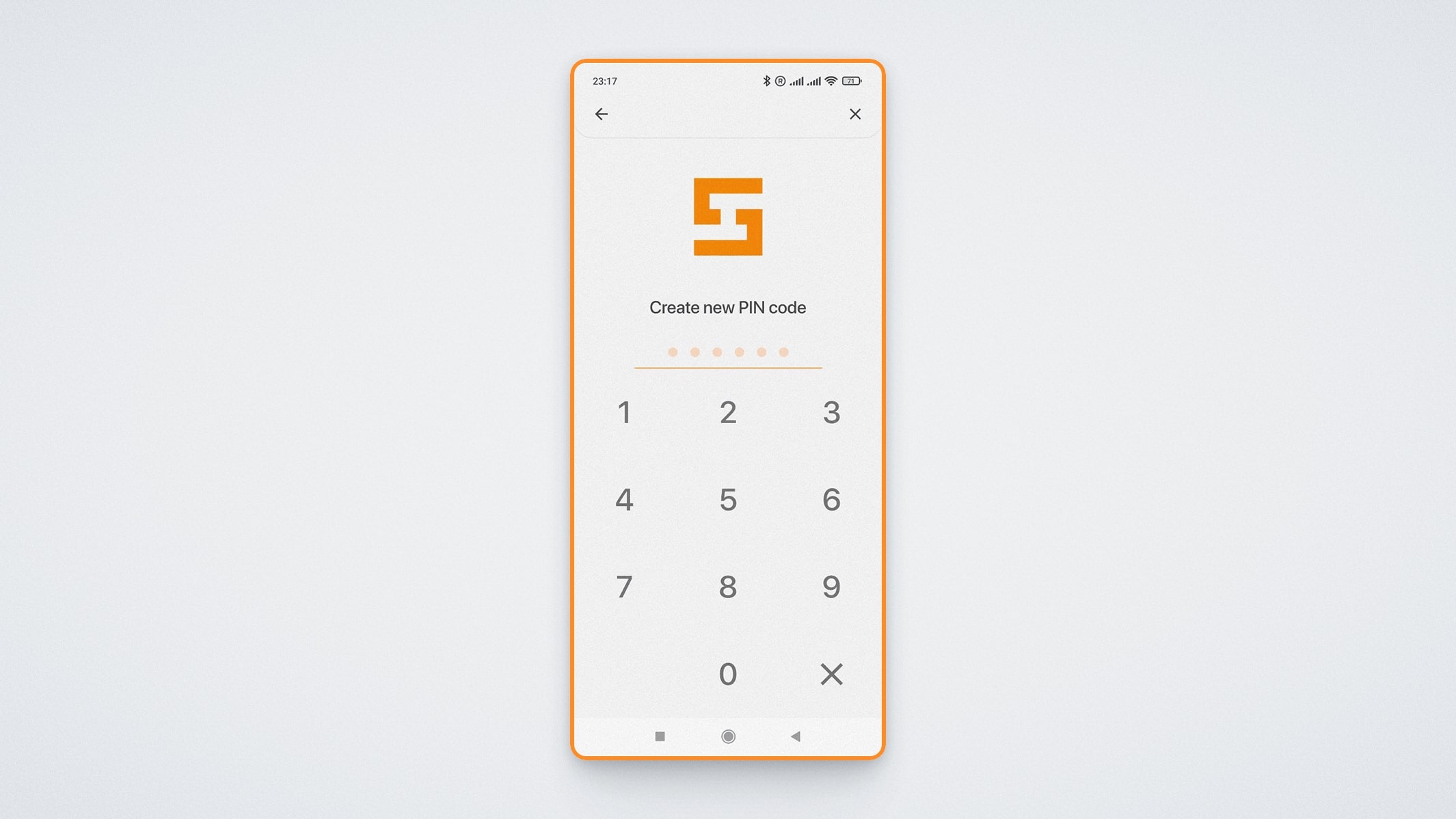Te presentamos el primer y único monedero de la red Smart: SMART WALLET. Es un monedero de criptomonedas moderno, cómodo y seguro, con el que puedes almacenar diferentes criptomonedas en un solo lugar y gestionarlas fácilmente.
La ventaja clave de Smart Wallet es la capacidad de crear un número ilimitado de monederos en una sola aplicación. Ya no es necesario instalar docenas de monederos: todas las criptodivisas populares están disponibles en Smart Wallet.
Los desarrolladores también prestaron especial atención a la seguridad y el anonimato de los usuarios del monedero: las claves privadas están encriptadas y se almacenan exclusivamente en tu smartphone.
En este artículo te presentaremos la interfaz y la funcionalidad de SMART WALLET.
El menú principal de la aplicación se encuentra en la parte inferior de la pantalla. Hay tres elementos en el menú, vamos a enumerarlos de izquierda a derecha:
- Monedero
- Código QR
- Ajustes
Veamos cada elemento del menú uno por uno.
Visión general de la pantalla principal
En la pantalla principal hay un widget de tu monedero con el saldo total en dólares.
Debajo del widget están las tarjetas de las criptomonedas disponibles en este monedero, que también muestran el saldo:
Para añadir una nueva criptomoneda a tu monedero existente, haz clic en Add Asset en el widget principal. Se abrirá una ventana con las criptomonedas disponibles actualmente.
Para recibir y enviar criptodivisas, haz clic en la tarjeta del monedero.
Si deseas recibir criptodivisas en tu monedero, haz clic en Receive. Se abrirá un código QR, puedes hacerle una captura de pantalla y enviársela a la persona de la que se espera la transacción, así como la dirección, que puedes copiar haciendo clic en el icono de copia:
Para enviar criptomonedas, haz clic en Send. En la ventana que se abre, tendrás que introducir la cantidad a enviar, así como la dirección. También puedes enviar criptomonedas escaneando un código QR.
El monedero puede recibir un nombre único y renombrarse en cualquier momento. También puede cambiar el orden en el que se muestran los monederos existentes. Más información sobre cómo añadir un monedero en la sección "Configuración". Las instrucciones para crear su primer monedero están disponibles aquí.
Código QR
El segundo elemento del menú es el código QR. Usándolo, puedes enviar transacciones de forma cómoda y rápida simplemente apuntando tu cámara al código QR:
Sección de configuración
La última sección de la aplicación Smart Wallet es la configuración.
La sección más importante de la configuración es My Wallets. Aquí es donde podrás añadir nuevos monederos.
Para añadir un nuevo monedero, haz clic en el botón +ADD WALLET. Se abrirá una ventana en la que podrás importar un monedero existente haciendo clic en Restore Wallet, así como crear un nuevo monedero único haciendo clic en Create new wallet.
En la sección PIN-code, puedes establecer o desactivar el código PIN, y en Change PIN, puedes cambiar el código PIN:
En la sección FaceID/TouchID, para mayor seguridad, puedes conectar la confirmación con ayuda del escáner facial o huella dactilar.
En la sección Transaction confirmation, puedes configurar la confirmación de transacción.
En la sección Dark mode, puedes cambiar entre el tema claro y oscuro de la aplicación.
Empieza a conocer SMART WALLET ahora mismo. La versión APK para Android 8+ ya está disponible para su descarga en Android: smartwallet.com
* Por el momento ULTIMA y SMART están disponibles para su adición. Tokens nuevos y coins se añadirán gradualmente a medida que el monedero se desarrolle.